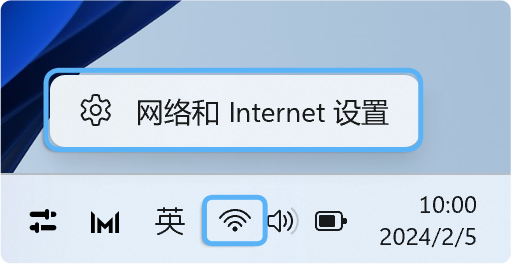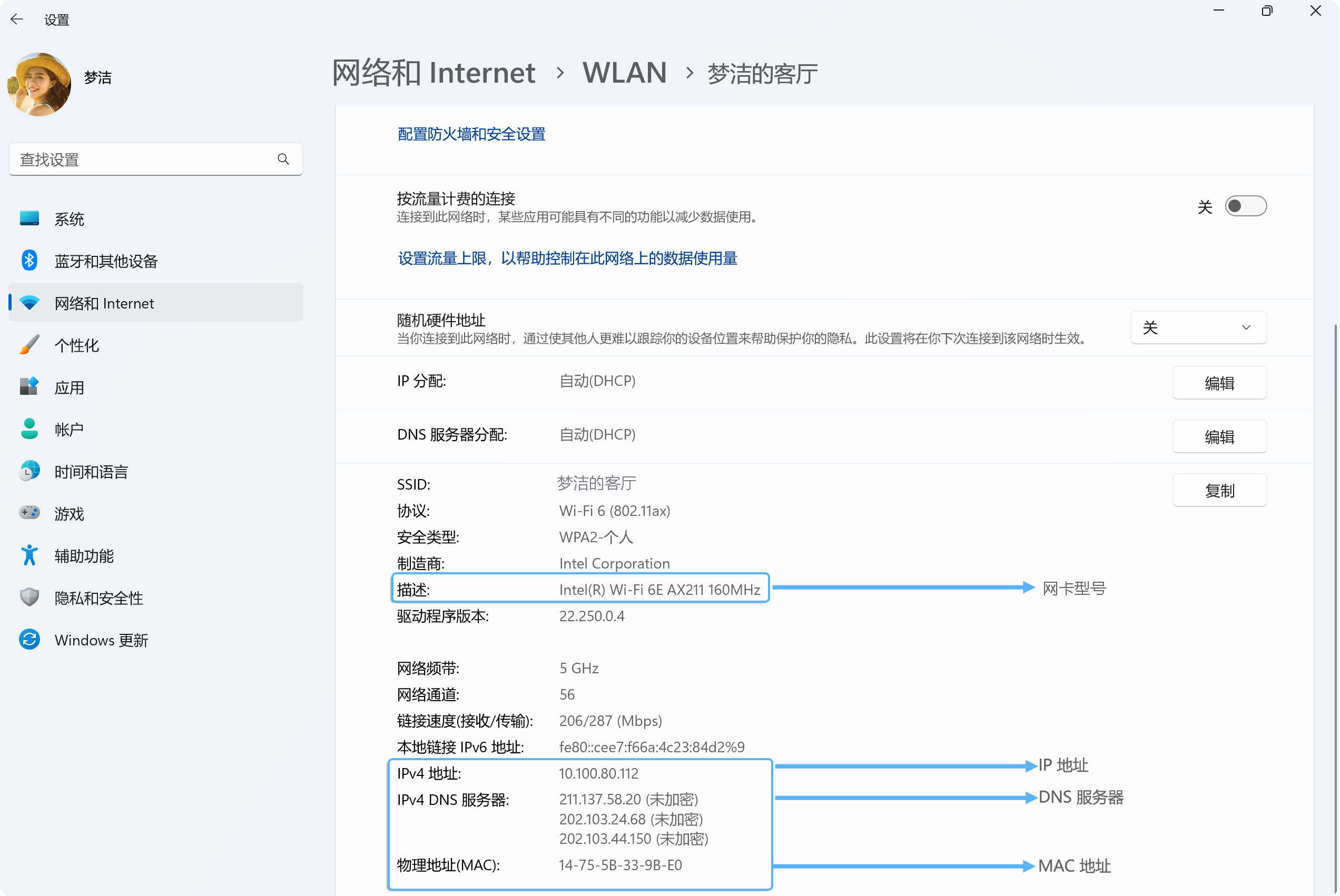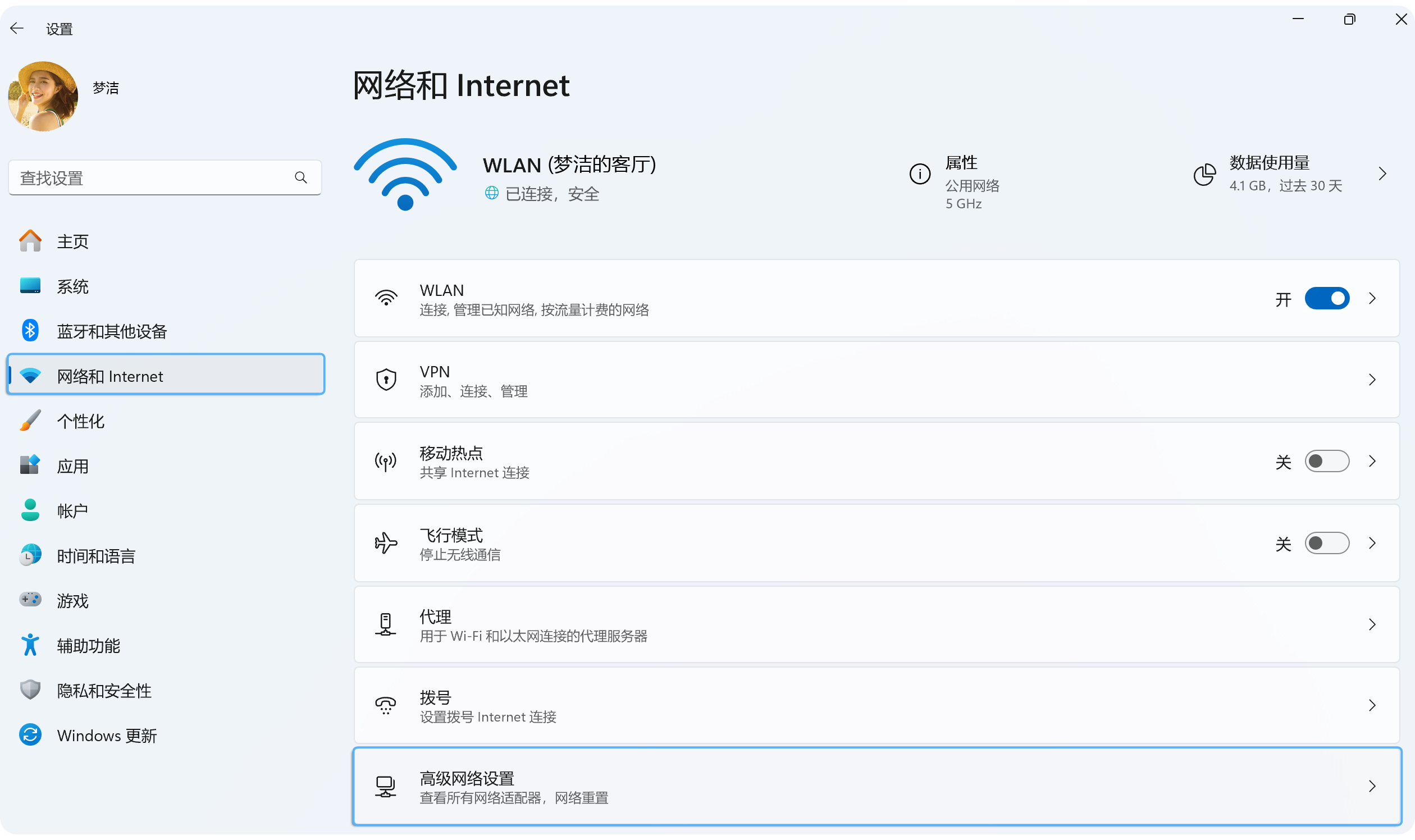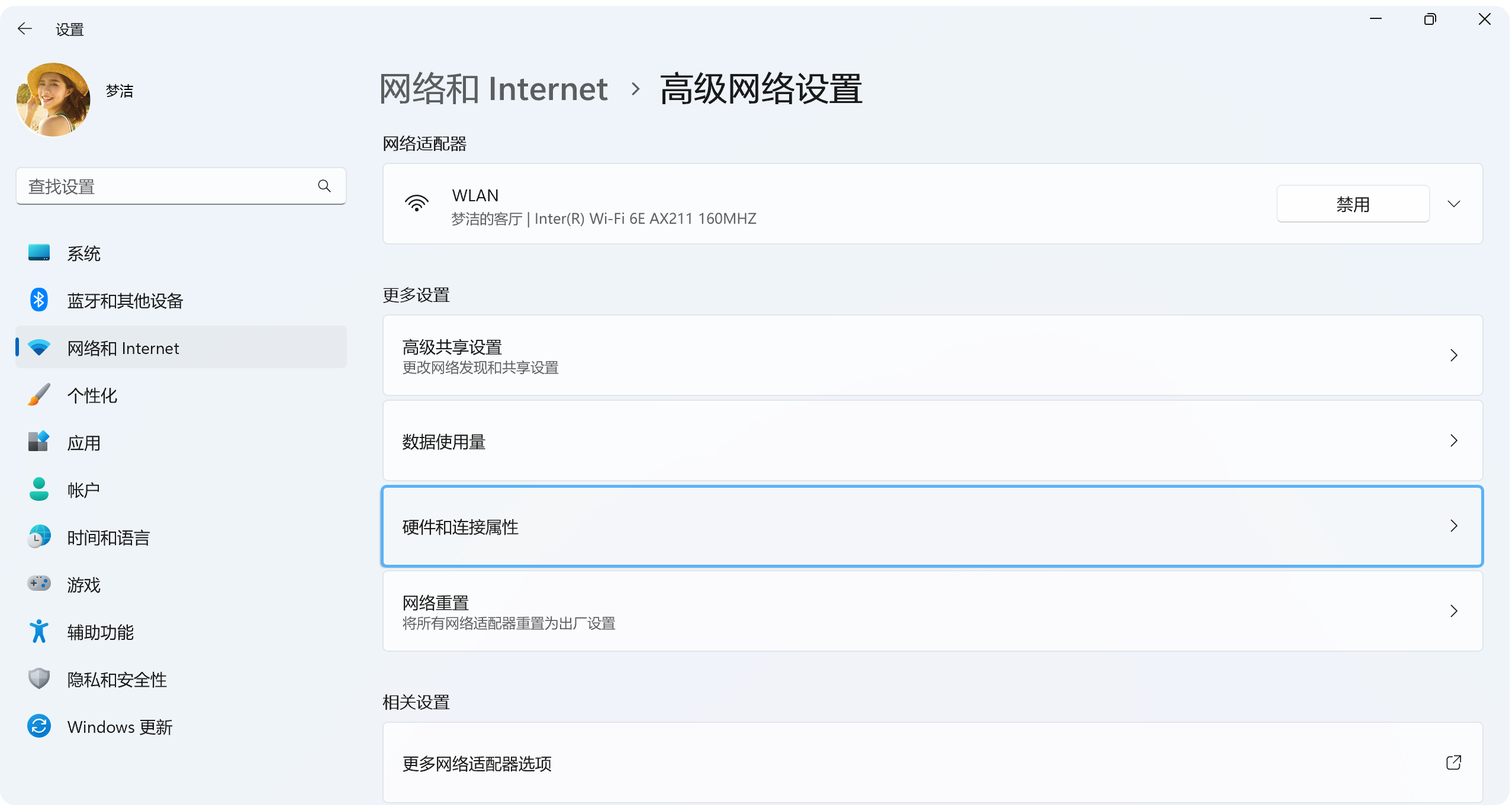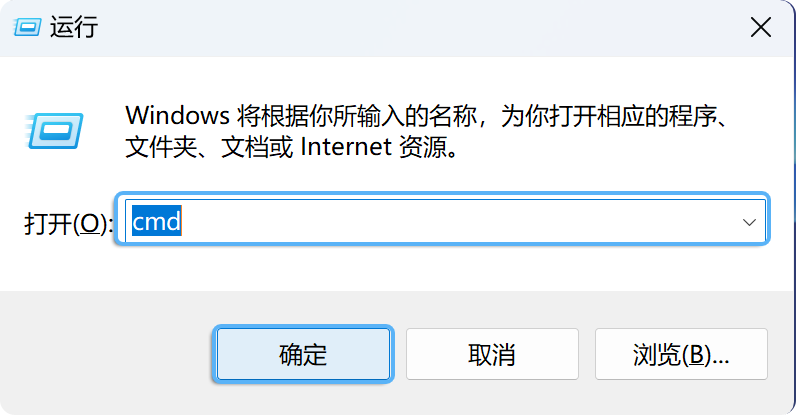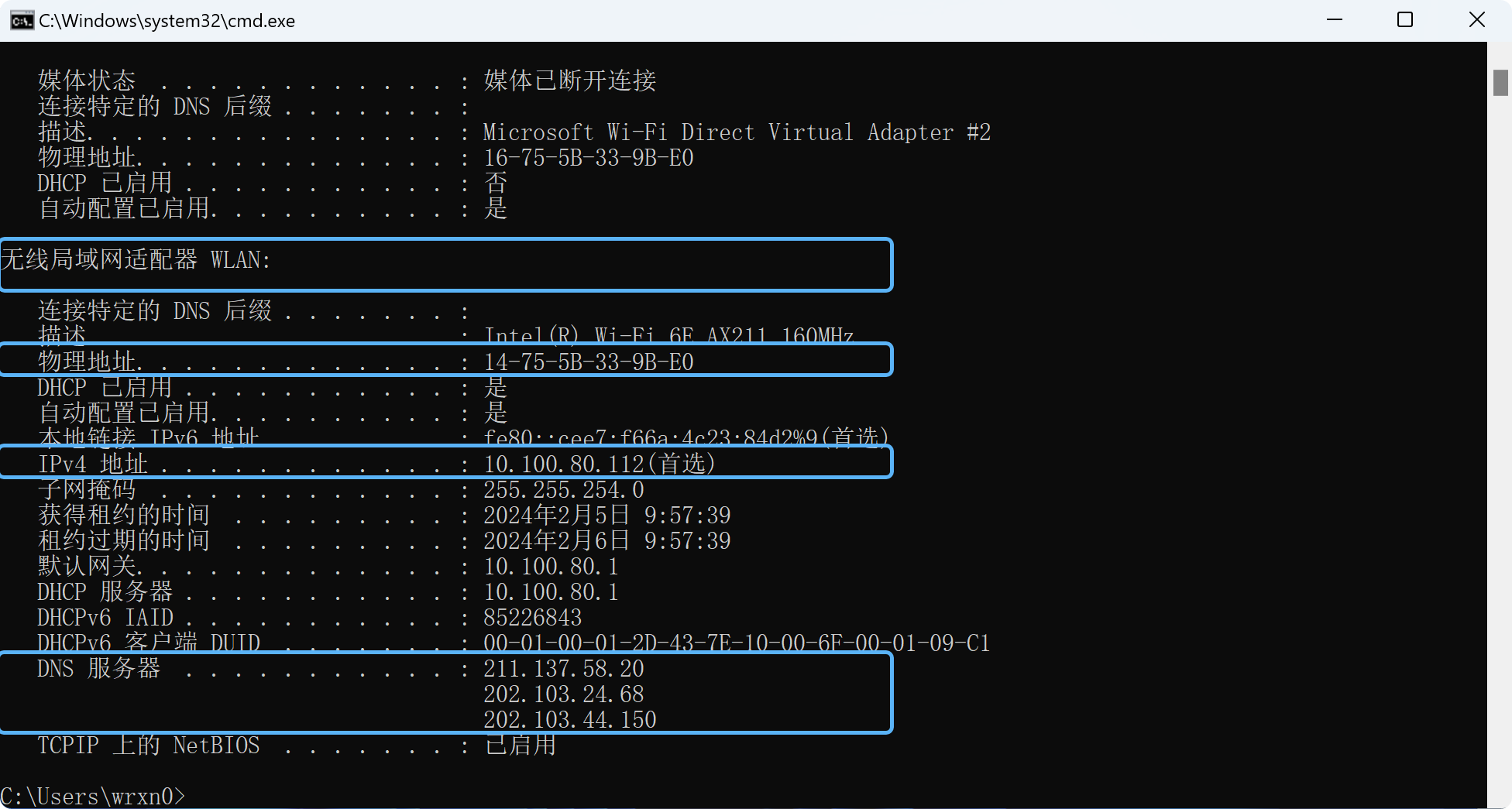MAC 地址:称为物理地址或者硬件地址,用来定义网络设备的位置,MAC地址由网卡决定,固定且唯一,不支持手动修改。
通过网络和 Internet 设置查看(仅适用于联网状态)
通过硬件和连接属性查看(联网和未联网状态均适用)
通过命令行查看(联网和未联网状态均适用)
操作前请先确认当前网络连接方式,在底部任务栏 搜索框输入“控制面板”并打开,依次点击网络和 Internet > 网络和共享中心 > 更改适配器设置。 搜索框输入“控制面板”并打开,依次点击网络和 Internet > 网络和共享中心 > 更改适配器设置。

通过网络和 Internet 设置查看(仅适用于联网状态)
在底部任务栏右下角,右键单击 ,选择 ,选择 网络和 Internet 设置(或打开“网络和 Internet 设置”)。 网络和 Internet 设置(或打开“网络和 Internet 设置”)。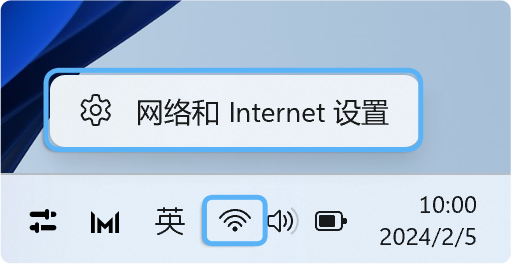
点击  WLAN 右侧或下方的属性,即可查看当前连接网络下的 IP 地址、DNS 服务器、物理地址(即 MAC 地址)等信息。 WLAN 右侧或下方的属性,即可查看当前连接网络下的 IP 地址、DNS 服务器、物理地址(即 MAC 地址)等信息。
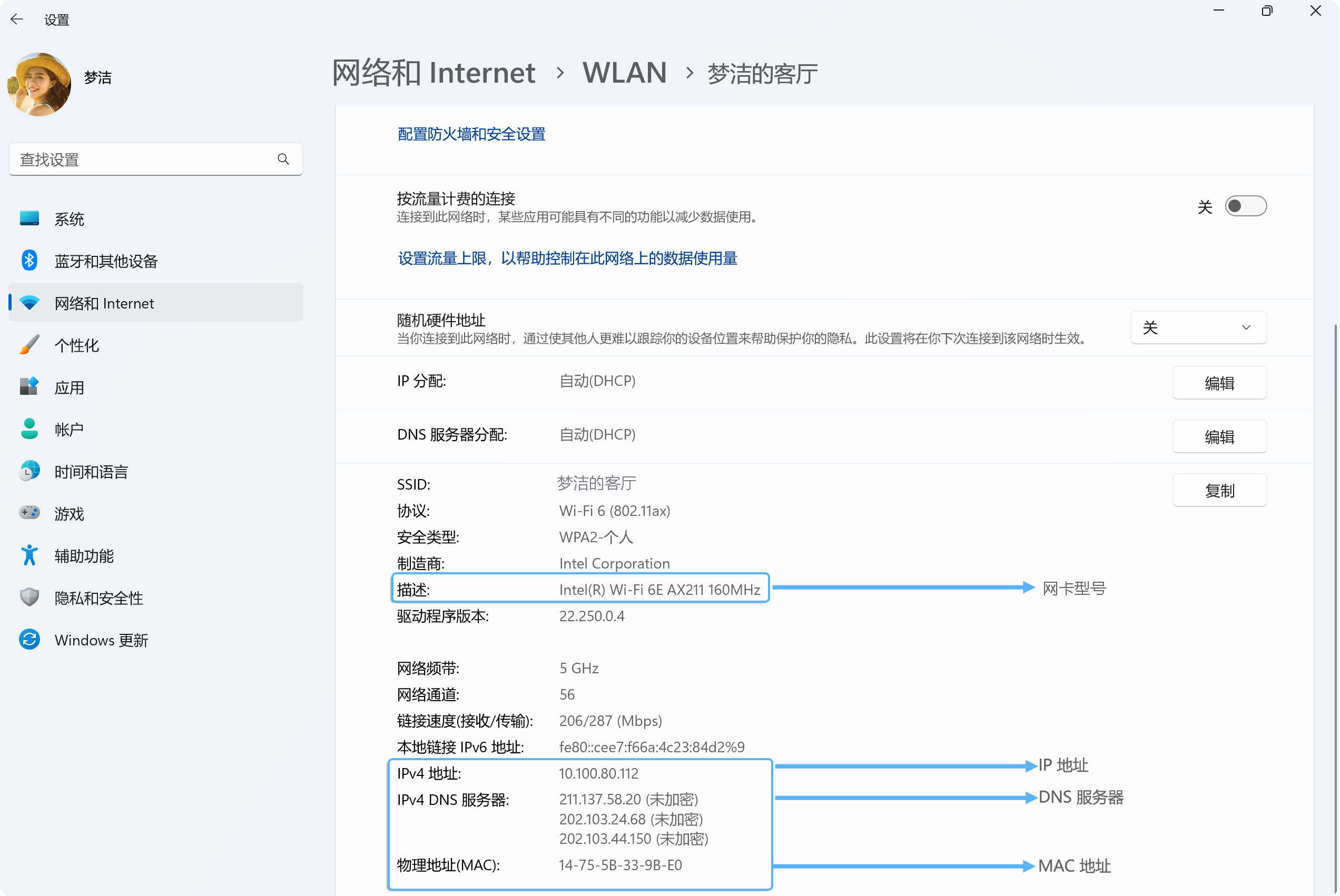
通过硬件和连接属性查看(联网和未联网状态均适用)
在底部任务栏,点击 ,选择 ,选择 设置 > 设置 > 网络和 Internet > 网络和 Internet > 高级网络设置 。 高级网络设置 。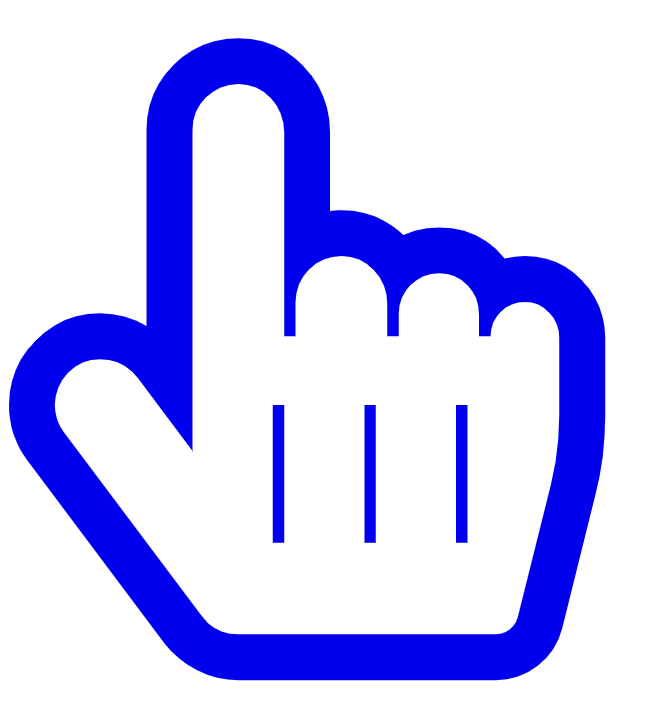 点击跳转高级网络设置。 点击跳转高级网络设置。
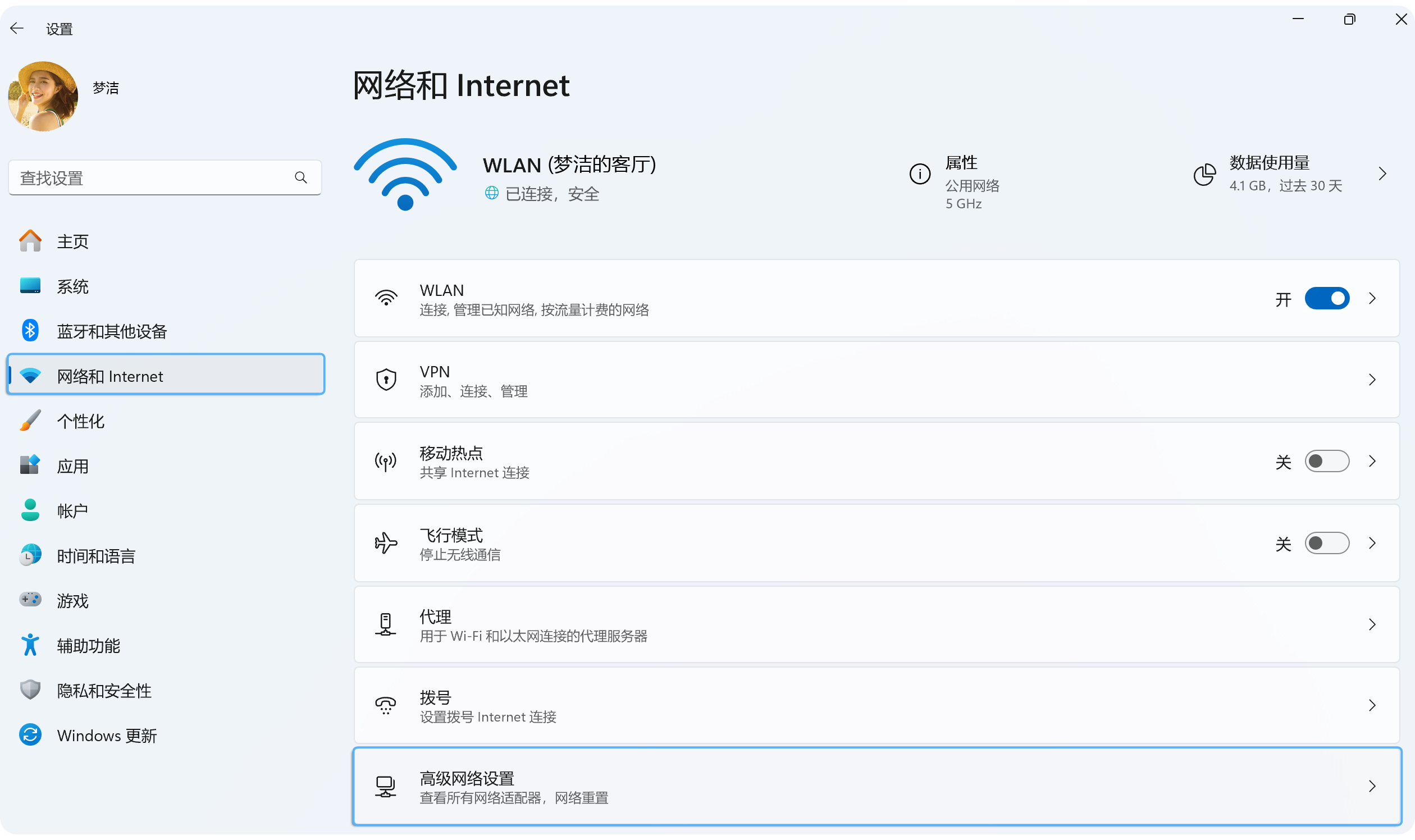
点击硬件和连接属性(Windows 10 系统:直接点击查看硬件和连接属性),根据需要查看本地连接、蓝牙网络连接、WLAN、以太网等连接方式的属性信息,如 IP 地址、DNS 服务器、物理地址(即 MAC 地址)、默认网关。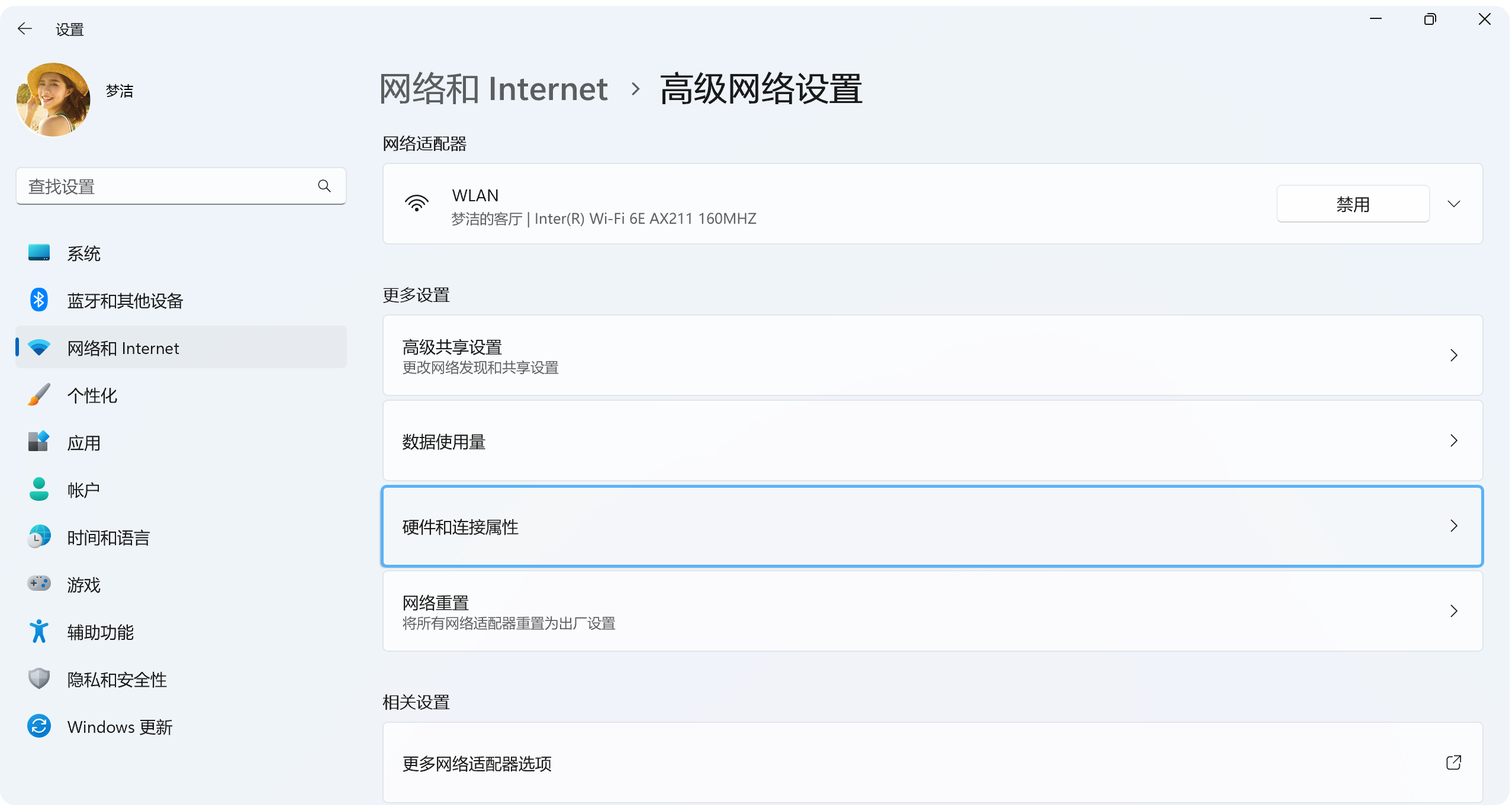
通过命令行查看(联网和未联网状态均适用)
同时按键盘上的  + R 组合键,打开运行窗口,输入“cmd”,点击确定。 + R 组合键,打开运行窗口,输入“cmd”,点击确定。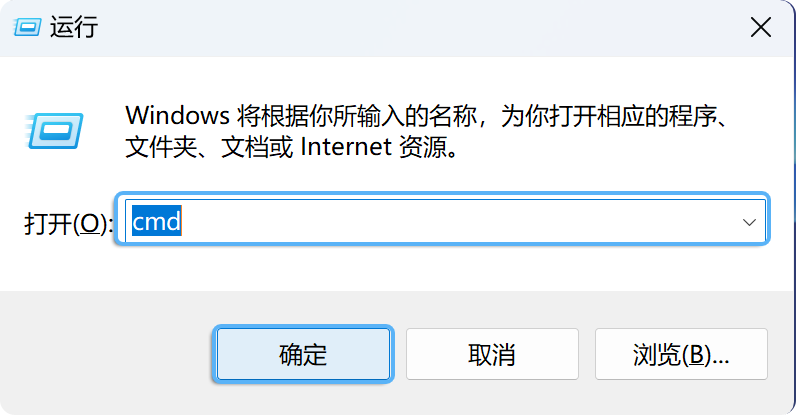
在命令窗口中的输入“ipconfig /all”,按回车键(Enter 键)确认,即可查看WLAN、以太网等连接方式的 IP 地址、DNS 服务器、物理地址(即 MAC 地址)等信息。
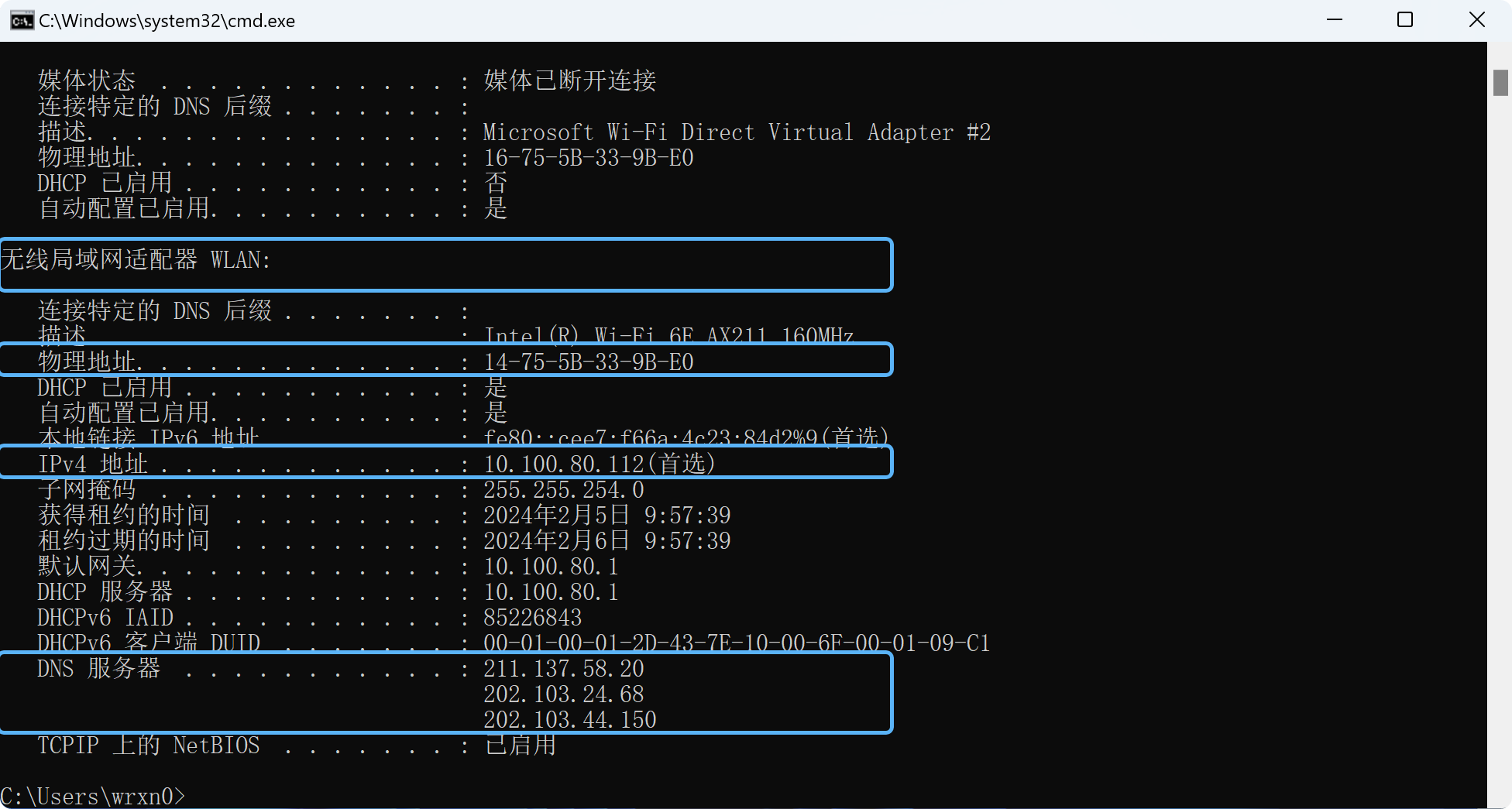
更多知识:
UOS系统计算机如何查看设备网络信息和MAC地址
深度Linux系统如何查看计算机的网络信息和MAC地址
华为计算机如何设置 IP 地址
|